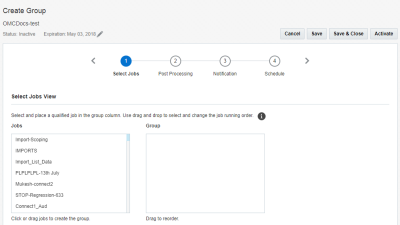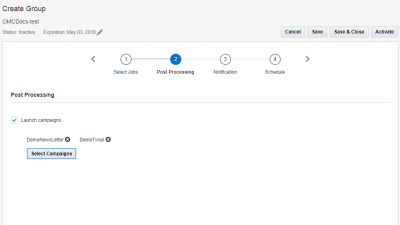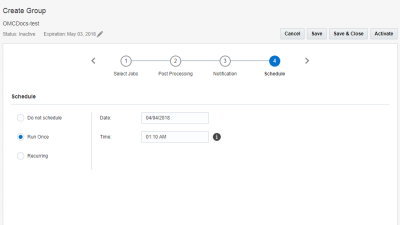Sequenciando tarefas no Connect
Importante: este tópico é para usuários da versão mais recente do Connect. Se a sua conta ainda usar o Connect Clássico, faça download do Guia do Usuário do Connect Clássico.
No Connect, você pode criar um grupo de tarefas, definir a ordem em que devem ser executadas e depois executar o grupo por demanda o segundo uma agenda.
Por exemplo, use um grupo para importar vários conjuntos de dados na ordem correta. Como alternativa, certifique-se de que uma tabela de listas seja carregada antes de carregar uma Tabela de Extensões de Perfil (PET). Você pode incluir qualquer tarefa de upload que esteja ativa e definir a sua execução por demanda.
Usando um grupo, você garante que a sequência seja executada apenas se os jobs tiverem êxito. Por exemplo, se o job nº 1 falhar, o job nº 2 não será executado.
Para criar um novo grupo:
- Clique em
 Dados na barra de navegação lateral e selecione Connect.
Dados na barra de navegação lateral e selecione Connect. - Clique na seta suspensa no botão Criar Job e depois selecione Criar Grupo.
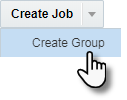
- Dê um nome e uma descrição ao grupo na caixa de diálogo Criar Grupo. Clique em Concluído.
O assistente para Criar Grupo é aberto.
- Na Etapa 1 do assistente, selecione os jobs que deseja incluir no grupo na lista Jobs e mova-os para a lista Grupo.
- Quando houver jobs na lista Grupo, organize-os na ordem que deseja executá-los.
- Na Etapa 2 do assistente, para iniciar campanhas no fim de uma execução de grupo com êxito, clique na caixa de seleção Enviar campanhas. Clique em Selecionar Campanhas para escolher as campanhas.
Observação: se você escolher uma campanha que tenha envio automático, a campanha será enviada de acordo com a programação, independentemente de a execução do grupo ter terminado.
- Na Etapa 3 do assistente, configure notificações de e-mail para o grupo. Você pode optar por enviar notificações depois do êxito ou da falha de um job. As notificações só serão enviadas depois que todos os jobs no grupo tiverem sido concluídos.
- Na Etapa 4 do assistente, conclua o agendamento para o grupo.
Ao definir a hora inicial de um job, selecione um dos quatro períodos dentro da hora: 0 a 14, 15 a 29, 30 a 44 e 45 a 59. Para cada tarefa agendada, o sistema escolhe um minuto aleatório (por exemplo, 12 dentro do segmento de 0-14). Isso distribui as horas iniciais das tarefas mais uniformemente.
O job começará em horários aleatórios dentro do período escolhido. Configurar um novo job em um período que se sobreponha ao horário atual pode fazer com que estados com o tempo selecionado ocorram no passado. Por isso, como prática recomendada, escolha o período seguinte ao período atual.
- Depois de configurar todas as etapas, clique em Salvar. Para salvar e ativar o grupo, clique em Ativar.
Depois de salvar seu job, você pode usar a página Gerenciar Connect para gerenciar o grupo. Saiba mais sobre o gerenciamento de jobs.